TikTokは、より大規模なグローバルコミュニティを育成するソーシャルメディアプラットフォームです。さまざまな視聴者にコンテンツをアクセス可能にする普及しています。そしてTikTok翻訳ツールはユーザーのほとんどがスマートフォンを利用します。これらの便利なアプリケーションはソーシャルメディア上のコミュニケーションを向上させます。
言語の壁を乗り越えて異なる文化に対する洞察を得たい場合は、このガイドを参考にしてください。この記事では、動画の翻訳ができるTikTokの翻訳機能について述べています。また、TikTokビデオを英語に翻訳するためのスマートフォンアプリのリストも紹介します。
目次
パート1:TikTokで動画の言語を翻訳する基本ガイド
TikTokに慣れていない人々のために説明すると、これは人気のあるビデオ録画・シェアリングアプリです。最近の統計によると、この短いビデオホスティングサービスは10億以上のユーザーを持っています。プロの編集アプリではありませんが、組み込みの編集機能、エフェクト、トランジションを提供しています。機械学習エンジンを備えたMonolithモデルを使用して、相互作用を解析しています。
それは最近のコンテンツとの相互作用に基づいて「あなたのために」ページを個人化します。そんなTikTokでビデオを翻訳する方法を見つけましょう。
ステップ1.TikTokにログインし、画面下部から「porfile」アイコンをタップします。次に、画面右上の三本線をタッチします。下からポップアップが表示されるので、「Settings and privacy」オプションを選択してください。

ステップ2.次の画面から下にスクロールし、「Language」オプションを選択します。これにより、翻訳パラメータを調整するための別の画面に移動します。

ステップ3.「Always show translations」オプションを切り替えてキャプションを有効にします。次に、「Translation language」を選択し、その後に表示されるリストから言語を選択します。最後に、あなたのTikTokフィードには、多様なコンテンツを楽しむための翻訳されたビデオキャプションが表示されます。

パート2:TikTok動画コンテンツを翻訳できるほかのおすすめアプリ
もしもお持ちのTikTokバージョンが何らかの理由で翻訳をサポートしていない場合、代替手段として、以下はいくつかの 動画翻訳ツールを紹介しますので、ニーズに合わせて、ご検討してみてください。
1. Lingvotube:動画翻訳ツール(iOS | Android)
Lingvotubeはスマートフォン用のビデオ翻訳アプリです。すべての言語のビデオのキャプションを自動生成することができます。その後、これらのキャプションをあなたのお気に入りの言語に変換することができます。瞬時の翻訳に加えることとこのソフトウェアはテキストのリアルタイムの読み上げ機能も選ぶことができます。

良い点
- 新しい言語を学ぶことができる翻訳に特化したプラットフォームです。
- ユーザーは翻訳された読み上げのピッチ、レート、音量を調整することができます。
悪い点
- このアプリは翻訳しかできませんので、他のビデオ編集アプリに切り替える必要があります。
2. Kaptioned: 自動字幕生成 (iOS | Android)
この記事で紹介するTikTokの動画を翻訳するアプリケーションはAIによってサポートされているKaptionedはAIです。このアプリを使用すると、ビデオの任意の部分にテキストやキャプションを追加することができます。ユーザーはまた、キャプションの色、スタイル、配置を変更することができます。特筆すべきは、2つの言語で同時に字幕を翻訳できることです。生成された字幕はSRTファイルでエクスポートすることもできます。

良い点
- 字幕の外観をカスタマイズするための多くのオプションを提供しています。
- Kaptionedは最大10分の動画を翻訳できます。
悪い点
- ユーザーは音声を翻訳することはできません。このアプリケーションは字幕のみの翻訳です。
3. MixCaptions (Android | iOS)
より高いエンゲージメントを望むコンテンツクリエイターは、優れたビデオキャプションのためにこのアプリを使用できます。自動キャプションを生成し、23言語以上に翻訳することができます。登録したプランを使用して最大10分の動画を書き起こすことができます。それに加えてSRTファイルをインポートまたはエクスポートし、キャプションを画面のどこにでも表示することができます。

良い点
- このソフトウェアはブランディングを表示するためのウォーターマークを追加します。
- TikTok、Instagram、またはその他のプラットフォームに投稿するためにビデオレイアウトを変更することができます。
悪い点
- TikTokビデオを英語に翻訳することはできません。字幕だけの翻訳ができます。
4. zTranslate (iOS | Android)
他の地域の動画をスクロールしてユニークなTikTokコンテンツのアイデアが欲しいとき言語は大きな障害になるかもしれません。そんなときにzTranslateを使えばそれが取り除けます。このスマートフォンアプリは110以上の言語にTikTok動画を翻訳できます。さらに、ビデオ内で元の字幕と翻訳された字幕の両方を表示するため、言語学習者が比較できます。

良い点
- zTranslateには、発音を理解するのに役立つシャドウイング技術が組み込まれています。
- このソフトウェアは、長さに関係なく、YouTubeの動画を翻訳するのに最適です。
悪い点
- すでに字幕が含まれているビデオの字幕を翻訳できます。
5. Translate Video: 字幕翻訳(iOS)
ビデオの字幕を提示された言語に迅速に翻訳することができます。その後、それらの翻訳に校正が必要な場合は、編集することができます。そのプロセス中に、ユーザーはさまざまなフォントや絵文字でフッテージをスタイリッシュにすることができます。全体的には、ソーシャルメディアアプリから多様な視聴者を引き付けるためにデザインされています。

良い点
- 1つのクリックで、話者の数に関係なくビデオに字幕を追加することができます。
- 翻訳以外にも、編集ツールでコンテンツを魅力的にすることができます。
悪い点
- このソフトウェアは、字幕の翻訳以外の機能は提供していません。
パート3:TikTokビデオの別バージョンを作成したいですか? Wondershare Filmoraを使用してください!
より良いプラットフォームを望む場合は、AI翻訳機能を搭載している動画編集ソフトFilmoraはいかがでしょうか。これは、TikTokのビデオを効果的に翻訳し、さらに編集することができる人気動画編集ソフトです。AI翻訳機能だけではなく、AI画像生成、AIテキストから動画生成、AI音楽生成などの機能もを提供しており、初心者でもプロ並みの動画を作成することができます。。
Filmoraでは文脈を理解した後、ビデオの字幕や音声を翻訳することができます。ビデオの言語を別の言語に変換するために、20以上の言語をサポートしています。したがって、高度なAIサポート機能を備えたプロのビデオ翻訳を得ることができます。
FilmoraのAI翻訳機能の使用方法
AI翻訳ツールであるFilmoraは、多くのAIビデオ編集および作成機能を提供しています。現時点では、以下のステップバイステップガイドを使用して、TikTokの翻訳と同様な機能を学ぶことができます。
ステップ1.ビデオのインポート後にAI翻訳オプションにアクセスする
システムにFilmoraをダウンロードし、起動してメイン画面にアクセスします。そこから、「新規プロジェクト」タブを使用して編集ウィンドウに移動します。翻訳のためにFilmoraに必要なメディアを「インポート」します。そのビデオをタイムラインにドラッグし、タイムラインのツールバー上の「その他」アイコンをクリックします。または、右クリックして拡張リストから「AI翻訳」オプションを探します。
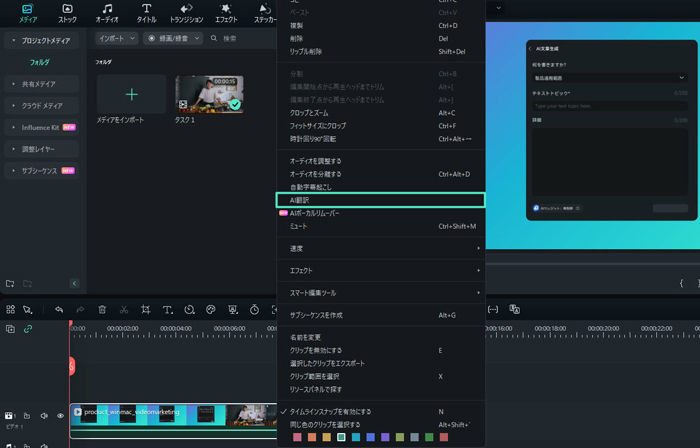
ステップ2.言語の設定および翻訳タイプの設定
これによりポップアップウィンドウが開きますので、「翻訳タイプ」リストを展開し、必要なオプションを選択します。次に、「ソース言語」に移動し、ドロップダウンリストからビデオの言語を選択します。同様に、「ターゲット言語」の下向きのアイコンを使用して翻訳先の言語を選択します。言語の設定が完了したら、「翻訳」ボタンをクリックします。
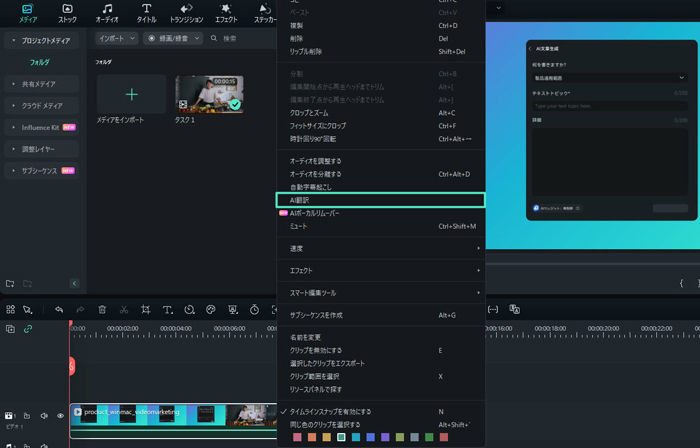
ステップ3.翻訳が完了したステータスを取得し、結果をエクスポートする
翻訳プロセスが開始されます。次のウィンドウでステータスが「完了」と表示されたら、ビデオは右上から「エクスポート」する準備ができています。
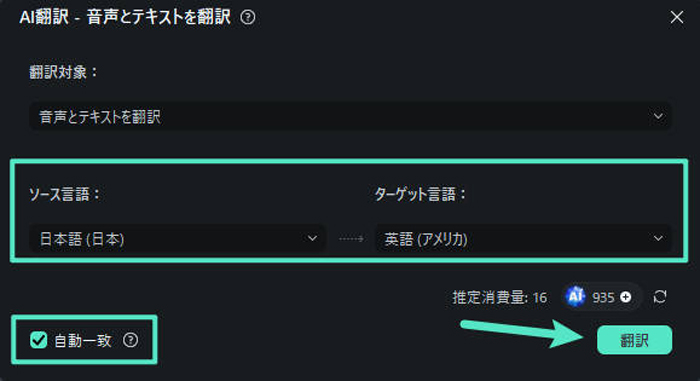
TikTok翻訳ツールの比較
翻訳ツールを選ぶことで迷ってしまうかもしれません。その場合は以下に示す表をご参考ください。
| Filmora | Lingvotube | Kaptioned | |
| 翻訳対象 | ビデオのテキスト、字幕、音声 | 字幕 | 字幕 |
| カスタマイズオプション | フォントの編集、変更、装飾、トランジションの追加、配置の変更、プリセットの適用など | No | フォントの編集、変更、装飾 |
| オフラインでの利用可 | Yes | No | No |
| 他のビデオ編集機能 |
|
No | No |
| AIサポート翻訳 | Yes | No | Yes |
結論
TikTokは、ビデオを翻訳してこそ、グローバルユーザーとつながるプラットフォームと言えます。このガイドでは、ステップバイステップのTikTok翻訳機能について説明しました。また、良い点悪い点を含め、ビデオ翻訳の代替手段もいくつかご紹介しました。




役に立ちましたか?コメントしましょう!